磁盘扫描程序操作教程
发布时间:2017-03-31 15:26:53作者:知识屋
chkdsk是一款功能强大的工具,不仅能检测并修复磁盘错误,还能修复系统无法启动的问题。磁盘使用时间久很可能会出现错误,因此不定期使用chkdsk工具扫描并修复磁盘是很有必要的。今天就给大家带来磁盘扫描程序的操作教程。
1、将制作好的u盘启动盘插入电脑接口,开机按快捷键进入主菜单界面,选择“【07】MaxDos工具箱”,如下图所示:

2、在弹出的maxdos窗口中,选择“A.MAXDOS工具箱&MAXDOS TOOL BOX.”,如下图所示:
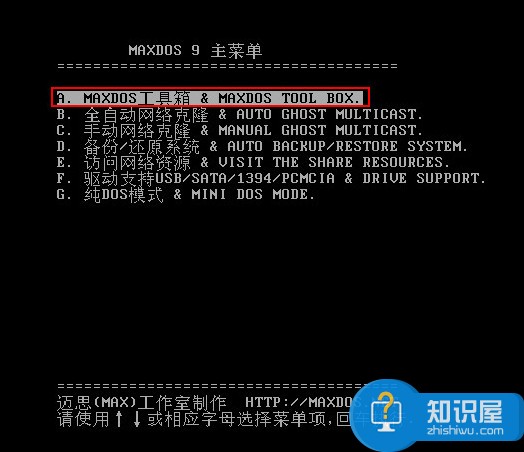
3、在弹出的窗口中,在左下方光标处输入“chkdsk”磁盘扫描程序命令,按回车键执行,如下图所示:
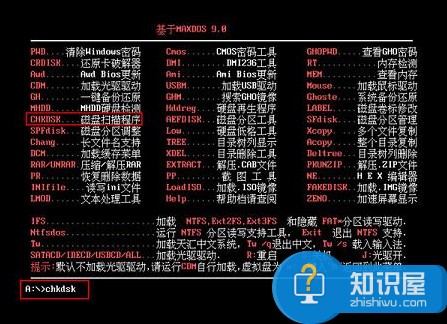
4、打开磁盘扫描程序界面后,开始选择需要扫描的磁盘,输入磁盘的盘符,这里我们以“D”为例,接着按下“Y”键进入下一步操作,如下图所示:

5、耐心等待磁盘扫描程序扫描完成,扫描到的信息会显示在屏幕上,结束后可以按f9重启计算机或者是f10直接关闭计算机完成操作,如下图所示:
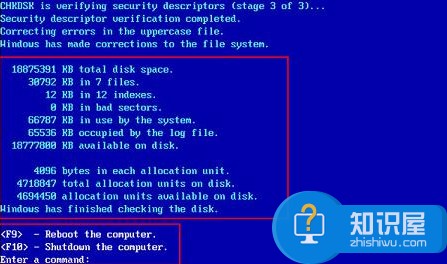
关于怎样扫描磁盘的详细步骤给大家介绍到这,有想要了解自己磁盘健康状态的朋友可以参考上述教程尝试操作。
相关知识
软件推荐
更多 >-
2
win7桌面的库文件夹怎么删除掉?
-
3
win7局域网无法ping通本机的解决方法
-
4
如何对Win7系统的默认字体清晰度进行调节?
-
5
下载的字体怎么安装到电脑上,电脑字体安装方法[此教程适用于多种
-
6
Win7比XP系统好用 用好WIN7必须记住的70个技巧
-
7
Windows安装更新过程中能不能停止安装更新?
-
8
图解Windows XP文件夹无权限拒绝访问
-
9
比较常见的BIOS设置方法实现U盘成功装系统
-
10
怎么看系统是不是正版? 查看Win7是不是正版方法


















































